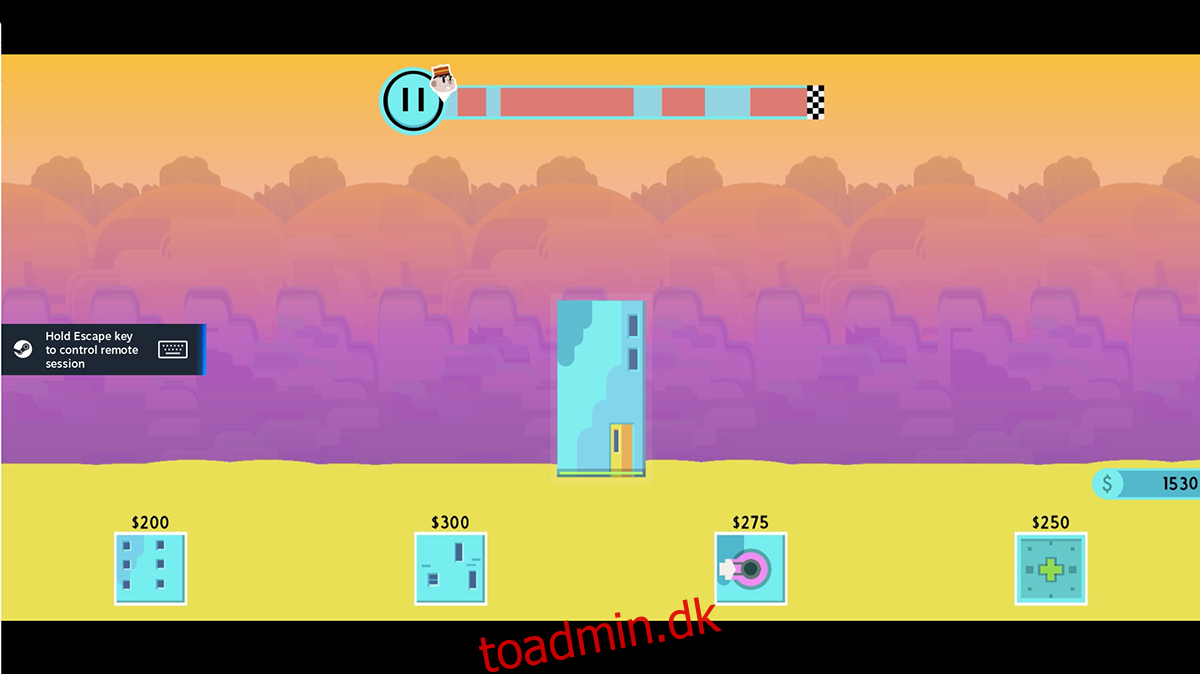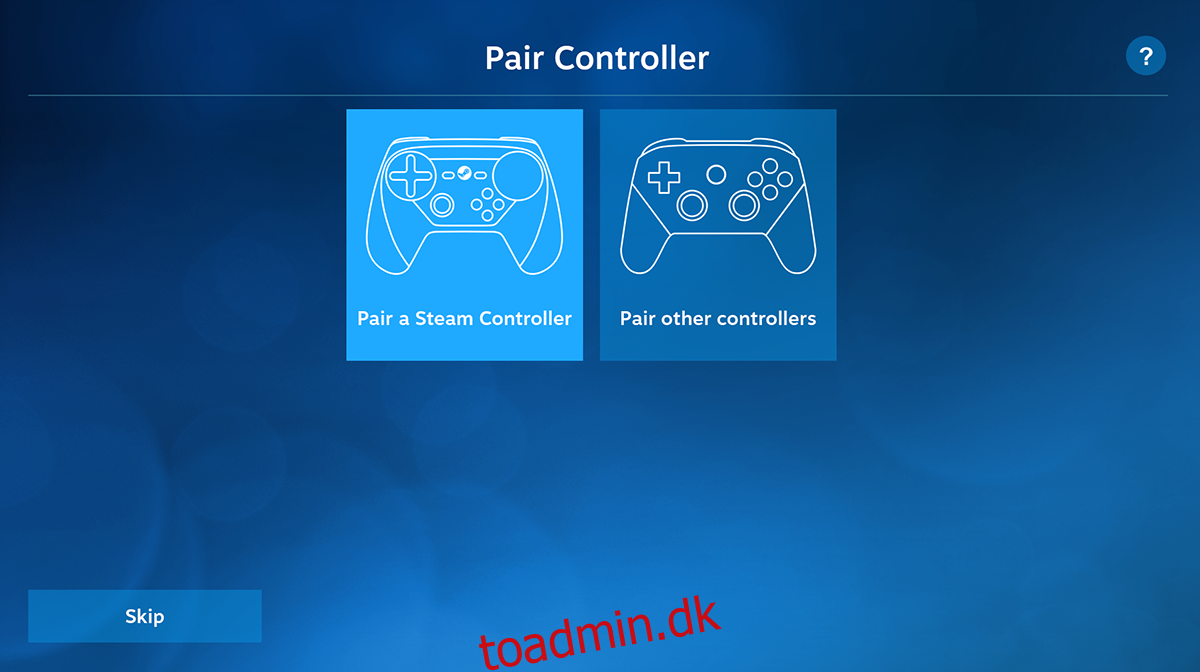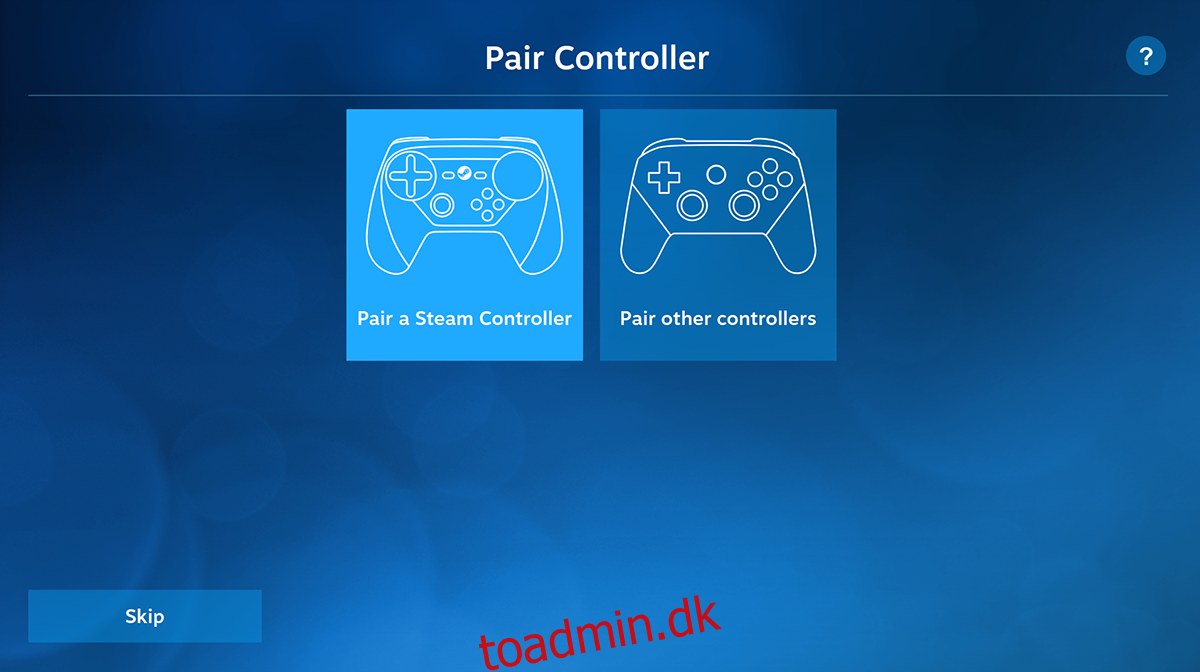Valve har en selvstændig Steam Link-spilstreamingklient til Linux, Mac OS, Windows og mobil. Med den kan du streame spil, der kører på en gaming-pc via Steam til Steam Link-appen. Det er en fremragende mulighed for Linux-spillere, der ønsker at spille stationære pc-spil på deres bærbare computere. Sådan konfigurerer du det.
Bemærk: du skal have en Linux-spil-pc, der kører Steam, sammen med en anden computer, der kører Steam Link-applikationen på Linux, for at fjernspil kan fungere.
Indholdsfortegnelse
Installation af Steam link-appen på Linux
Det er muligt at streame Steam-spil til dit Linux-skrivebord med Steam-klienten. Når det er sagt, er det meget nemmere at bruge Valves dedikerede Steam link-klient. Desværre kommer denne app ikke forudinstalleret på nogen Linux-operativsystemer derude. I stedet skal den installeres.
For at få Steam link-appen til at fungere på din Linux-pc skal du starte med at åbne et terminalvindue på Linux-skrivebordet. Du kan åbne et terminalvindue på skrivebordet ved at trykke på Ctrl + Alt + T på tastaturet. Eller søg efter “Terminal” i appmenuen.
Når terminalvinduet er åbent og klar til brug, kan installationen af Steam Link begynde. Følg sammen med installationsinstruktionerne nedenfor, der svarer til det Linux OS, du bruger i øjeblikket.
Flatpak
Flatpak-udgivelsen af Steam Link er den bedste måde at få appen til at fungere på Linux. Flatpak fungerer ikke kun på de fleste Linux-operativsystemer, men det er nemt at installere. For at komme i gang skal du konfigurere Flatpak runtime på din computer.
For at konfigurere Flatpak runtime på din Linux-pc skal du installere “flatpak”-pakken. Hvis du ikke kan finde ud af, hvordan du konfigurerer runtime, så følg venligst vores guide om emnet. Det vil gå over, hvordan man konfigurerer Flatpak.
Efter opsætning af Flatpak runtime på din computer, kan installationen af Steam Link begynde. Bruger flatpak remote-add kommando nedenfor. Denne kommando tilføjer Flathub app-butikken til dit system.
flatpak remote-add --if-not-exists flathub https://flathub.org/repo/flathub.flatpakrepo
Med Flathub tilføjet skal du installere Steam Link-applikationen ved hjælp af flatpak installation kommando.
flatpak install flathub com.valvesoftware.SteamLink
Arch Linux AUR
Den selvstændige Steam Link-applikation er tilgængelig for Arch Linux-brugere via AUR. For at få det til at fungere, skal du konfigurere Trizen AUR-hjælpeværktøjet. Brug nedenstående kommandoer til at konfigurere Trizen-værktøjet.
sudo pacman -S git base-devel git clone https://aur.archlinux.org/trizen.git cd trizen/ makepkg -sri
Med Trizen AUR-hjælperapplikationen oppe at køre, skal du bruge trizen -S kommando for at installere den seneste udgivelse af Steam Link-appen på din Arch Linux-computer.
trizen -S steamlink
Sådan streames Steam-spil til dit Linux-skrivebord
For at streame Steam-spil til dit Linux-skrivebord med Steam Link, følg trin-for-trin instruktionerne nedenfor.
Trin 1: Start Steam Link-applikationen på Linux-skrivebordet ved at søge efter det i appmenuen. Når appen er åben, vil du se skærmen “Pair Controller”. Hvis du ønsker det, skal du vælge “Par en Steam-controller” eller “Par andre controllere”.
Vil du ikke parre en controller med Steam Link-appen? Klik på knappen “Spring over” for at fortsætte.
Trin 2: Efter at have konfigureret din controller, vil du se skærmen “Forbind til computer”. Herfra vil du være i stand til at oprette forbindelse til din Linux-spil-pc, der kører Steam.
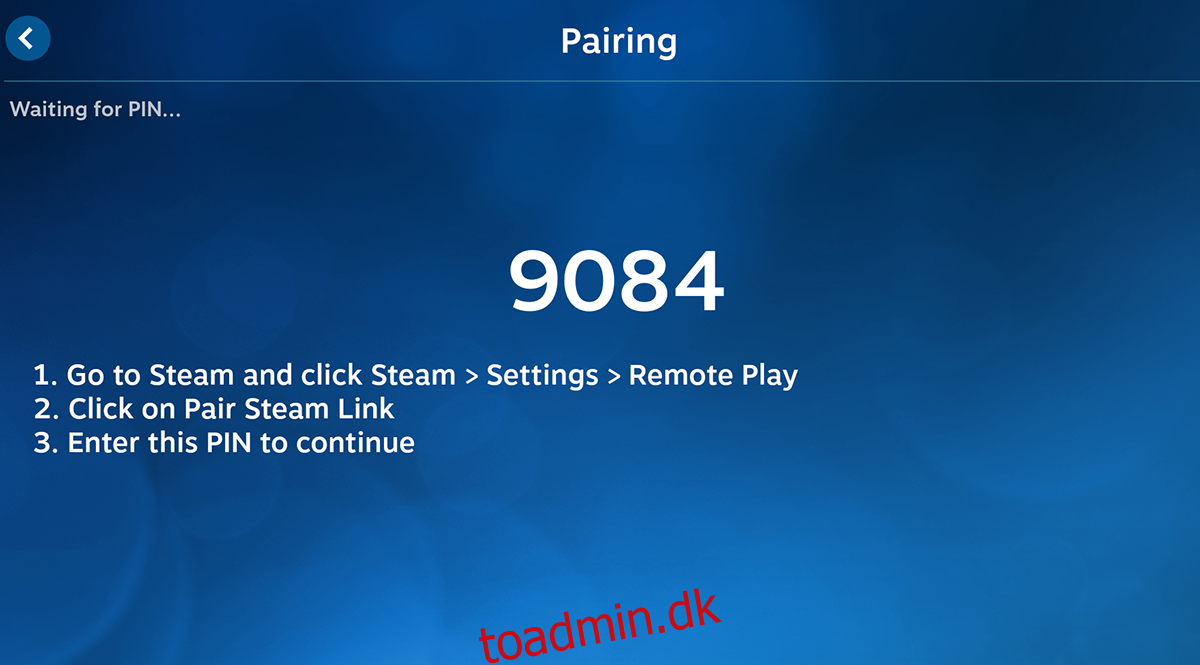
Læn dig tilbage, og lad Steam Link registrere din Linux-spil-pc. Hvis den ikke kan finde din pc, skal du vælge knappen “Anden computer”. Følg derefter instruktionerne på skærmen, som Steam Link-applikationen giver dig for at parre din Link-app med pc’en.
Trin 3: Når parringen er fuldført, skal du klikke på din fjern-pc for at få adgang til den i Steam Link-appen. Derefter får du fjernadgang til computeren i Steam Big Picture. Herfra kan du søge efter et videospil at installere.
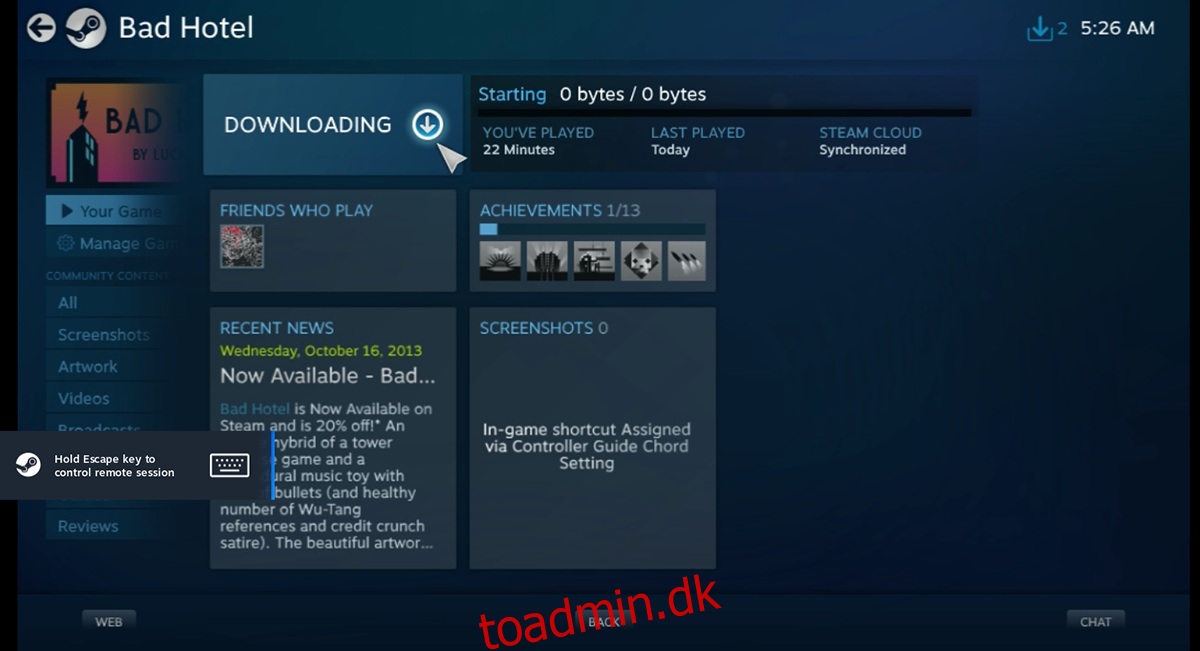
Trin 4: Med et videospil installeret på fjerncomputeren kan spil begynde. Vælg dit spil i Steam-biblioteket, og klik på “PLAY”-knappen for at starte fjernspillet. Når du vælger “PLAY”, skal du huske på, at den eksterne Linux-pc kan tage tid at indlæse spillet, da det er over LAN.
Trin 5: Når knappen “PLAY” er valgt, viser Steam Link skærmen “Start”. Efter “Start”-skærmen åbner, vil spillet blive vist i Steam Link-applikationen. Nyd dit spil!
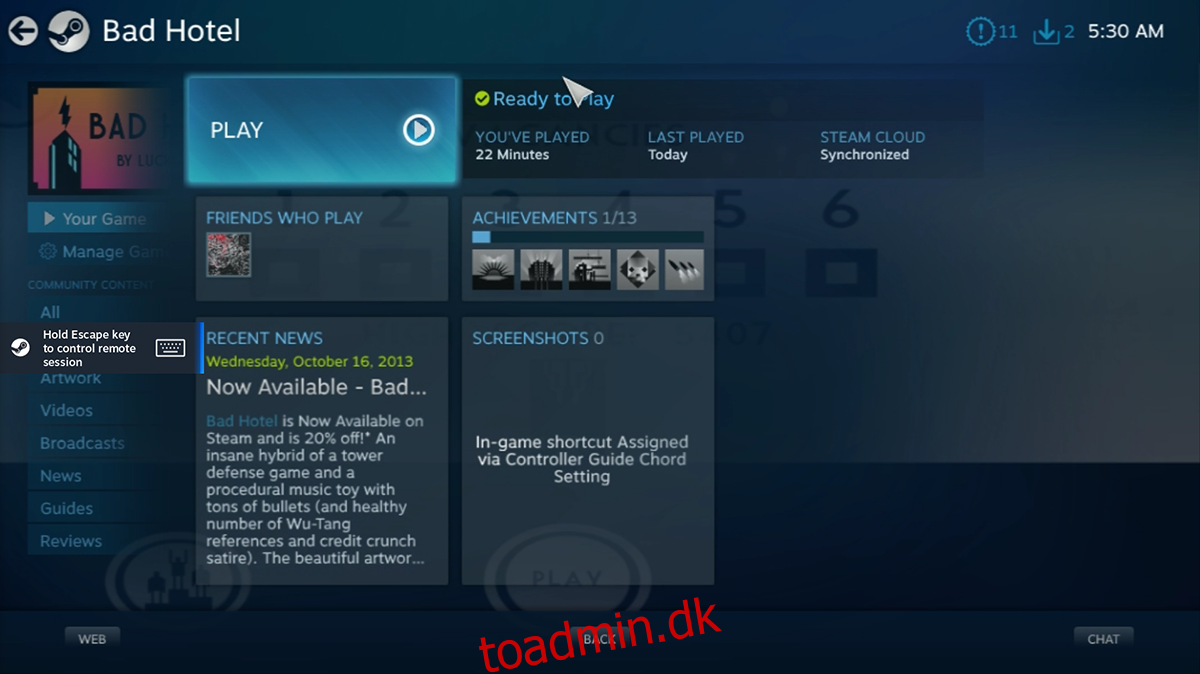
Hvis du ønsker at afslutte streaming i Steam Link-appen, skal du holde nede Flugt tasten på tastaturet. Når du gør dette, vises en menu. Brug denne menu til at vælge knappen “Stop streaming” for at afslutte din fjernspilsession med den netværksforbundne gaming-pc.